Πώς να απενεργοποιήσετε πραγματικά το Wi-Fi στο iOS 11 στο iPhone και το iPad
Έχετε ενημερώσει τη συσκευή σας Apple στην τελευταία έκδοσηiOS 12 ή iOS 11; Ή έχετε αγοράσει μια νέα συσκευή με iOS 11; Εάν είναι αληθινό, τότε θα παρατηρήσατε μια αρκετά μεγάλη λίστα με νέα χαρακτηριστικά. Μια αξιοσημείωτη θα είναι οι λειτουργίες Wi-Fi και Bluetooth. Νωρίτερα, για να ενεργοποιήσετε ή να απενεργοποιήσετε το Wi-Fi και το Bluetooth, μπορείτε απλά να ανοίξετε το Κέντρο ελέγχου και να πατήσετε στα εικονίδια Wi-Fi ή Bluetooth για να τα αλλάξετε. Στο τελευταίο iOS 11, λειτουργεί με τον ίδιο τρόπο, ωστόσο, δεν σβήνει αυτές τις υπηρεσίες.
Όταν ανοίξετε το Κέντρο ελέγχου και πατήστε σε αυτάεικονίδια στο iOS 11 για να απενεργοποιήσετε το Wi-Fi ή το Bluetooth, οι υπηρεσίες είναι απενεργοποιημένες αλλά τα ραδιόφωνα τους παραμένουν ενεργά για την προβολή ορισμένων ενσωματωμένων λειτουργιών iOS, αλλά δεν μπορείτε να τα χρησιμοποιήσετε για να στείλετε ή να λάβετε δεδομένα. θα μάθετε πώς μπορείτε πραγματικά να απενεργοποιήσετε το WiFi στο iOS 11.2.5 / 11.2 / 11 το iPhone και το iPad σας.
Βήματα για την πλήρη απενεργοποίηση του Wi-Fi στο iOS 11 στο iPhone / iPad
Για να απενεργοποιήσετε πραγματικά το Wi-Fi στο iOS 11 iPhone, iPad, θα χρειαστεί να μεταβείτε σε ένα μενού και να γυρίσετε μια επιλογή από εκεί.

Ανοίξτε το εφαλτήριο στη συσκευή σας και πατήστε τοΕικονίδιο Ρυθμίσεις για να ξεκινήσει το τυπικό μενού ρυθμίσεων iOS. Όταν ανοίξει, μεταβείτε στο υπομενού που λέει Wi-Fi. Στη σελίδα ρυθμίσεων Wi-Fi, γυρίστε το διακόπτη Wi-Fi στη θέση off για να απενεργοποιήσετε εντελώς τη λειτουργία Wi-Fi καθώς και το ραδιόφωνο.
Ωστόσο, τα ραδιόφωνα που σβήνουν ενδέχεται να επηρεάζουν το λειτουργικό σύστημαυπηρεσίες που βασίζονται σε αυτές και σε περίπτωση που αντιμετωπίζετε κάποιο πρόβλημα, και στη συνέχεια να το ενεργοποιήσετε ξανά από την ίδια σελίδα. Αυτό θα πρέπει να επιλύσει τυχόν προβλήματα που ενδέχεται να αντιμετωπίσετε λόγω της απενεργοποίησης των ραδιοσυχνοτήτων WiFi.
Αυτό το απλό τέχνασμα θα βοηθήσει στην επίλυση του προβλήματός σαςπρόβλημα εκκένωσης μπαταρίας λόγω των ραδιοφωνικών σταθμών που βρίσκονται πίσω από τη σκηνή. Αυτό θα μπορούσε να έχει ως αποτέλεσμα σημαντικές βελτιώσεις στη διάρκεια ζωής της μπαταρίας σας καθώς και μακροπρόθεσμα και μπορείτε να απολαύσετε μεγαλύτερη περίοδο χρήσης μεταξύ της φόρτισης.
Επισκευή του λειτουργικού συστήματος του iPhone / iPad
Εάν εξακολουθείτε να αντιμετωπίζετε προβλήματα με το Wi-Fi ακόμα και μετά την απενεργοποίηση του Wi-Fi στο iOS 11 από το μενού ρυθμίσεων, θα μπορούσε να είναι ότι το λειτουργικό σας σύστημα έχει κάποιο πρόβλημα μαζί του και θα πρέπει να χρησιμοποιήσετε μια εφαρμογή τρίτου μέρους για να τον διορθώσετε.
Το Tenorshare ReiBoot είναι η καλύτερη επιλογή για εσάςνα διορθώσετε τέτοια θέματα που σχετίζονται με το λειτουργικό σύστημα στη συσκευή σας Apple. Απλώς κατεβάστε την εφαρμογή από τον επίσημο ιστότοπό της, εκκινήστε τη στη συσκευή σας και επιλέξτε την επιλογή Λειτουργικό σύστημα επιδιόρθωσης για να λύσετε όλα τα λειτουργικά προβλήματα στη συσκευή σας.
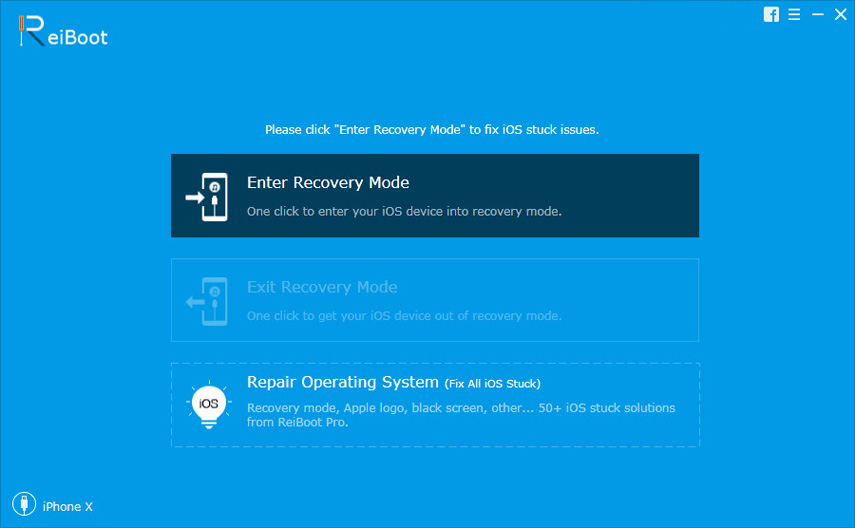
Μόλις καθοριστεί, όλα τα χαρακτηριστικά θα αρχίσουν να λειτουργούνόπως πρέπει στη συσκευή σας. Ενώ μπορείτε να σκεφτείτε ότι οι επιλογές των τρίτων μερών όπως το iCareFone μπορεί να επηρεάσουν την λειτουργία της συσκευής σας Apple, στην πραγματικότητα δεν είναι. Είναι μια απολύτως ασφαλής επιλογή να απαλλαγείτε από όλα τα ενοχλητικά προβλήματα που σχετίζονται με το λειτουργικό σύστημα που πολλοί χρήστες της Apple αντιμετωπίζουν από καιρό στο χρόνο.









